Comment personnaliser vos paramètres de confidentialité sur Facebook
Confidentialité sur Facebook est pas une chose une seule fois. Parce que vous êtes constamment ajouter de nouvelles mises à jour de statut, des photos et le contenu à Facebook, en interaction constante avec des amis et atteindre les gens, la vie privée est en fait une affaire en cours. À cette fin, l'un des endroits les plus courantes que vous devez connaître vos options de vie privée est dans la boîte de Partager.
La Partager boîte est la zone de texte vide qui se trouve en haut de votre page d'accueil et sous votre photo de couverture sur votre Timeline. Il est où vous allez ajouter des mises à jour de statut, photos, liens, et plus à Facebook. La partie de la case Partager ce qui est important est le menu Confidentialité, juste à côté de la touche de poste.
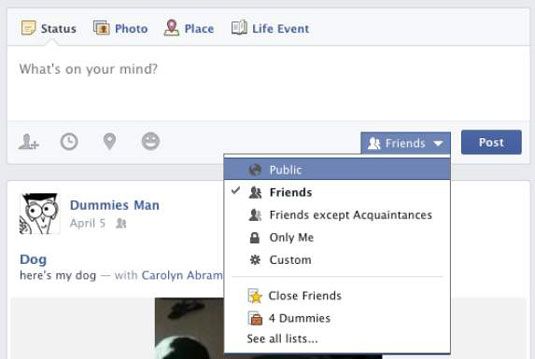
Chaque fois que vous postez un statut ou un autre contenu, le public, ou un groupe de personnes que vous avez donné la permission de le voir, est affichée à côté du bouton Publier bleu. Le public vous voyez affiché est toujours le public vous dernière partagé quelque chose avec. En d'autres termes, si vous avez partagé quelque chose avec le dernier publique fois que vous posté un statut, il affiche la prochaine fois que vous allez poster un statut public.
Planant votre souris sur ce mot se transforme en un bouton. Cliquez sur ce bouton pour afficher le menu déroulant. Il montre quelques options: Public, amis, des amis Sauf connaissances, seulement moi, et Personnalisé.
En outre, si vous utilisez Ami listes du tout, ceux couramment utilisés apparaissent ci-dessous les options de confidentialité habituelles. Cliquez sur le paramètre que vous voulez avant de poster votre statut, lien, ou la photo. Si vous faites quelque chose publiquement partager, souvenez-vous de régler le public la prochaine fois que vous postez quelque chose.
Parfois, vous pouvez constater que vous voulez partager quelque chose avec seulement une partie de vos amis. Pour ce faire, choisissez Personnalisé dans le menu de confidentialité. La fenêtre personnalisée de confidentialité apparaît.
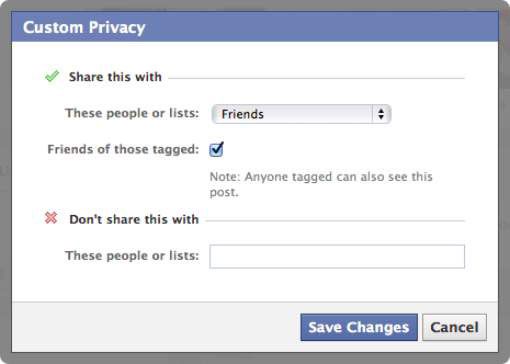
Personnalisé confidentialité applique ici pour le poste que vous créez, mais cette boîte de dialogue apparaît chaque fois que vous choisissez Personnalisé comme un paramètre de confidentialité pour tout type d'informations. Vie privée personnalisé comporte deux parties: ceux qui pouvoir voir quelque chose et ceux qui ne peut pas. La partie supérieure contrôle l'ancien et a quatre options:
Amis et leurs amis: Cela signifie que vos amis et leurs amis peuvent voir ce que vous postez.
Amis: Cette option permet seulement vos amis pour voir ce que vous postez.
Des personnes ou des listes spécifiques: Choisir cette option ouvre une boîte de texte vide. Vous pouvez commencer à taper un nom ou le nom d'une liste d'amis ici. Après avoir enregistré ces paramètres, seulement les gens que vous avez saisis peuvent voir votre message.
Seulement moi: Cette option est celle que vous souhaitez utiliser généralement pour un poste, mais vous pourriez l'utiliser plus tard si il ya des informations que vous souhaitez stocker sur votre Timeline mais vous ne voulez pas partager avec les autres.
En outre, lorsque vous choisissez Amis et leurs amis ou entre amis, une case à cocher vous permet de choisir si les amis des personnes dont vous tag peuvent voir votre message. Rappelez-vous, le marquage est une façon de marquer qui est dans une photo, qui est avec vous quand vous vérifiez dans un endroit, ou qui vous voulez parler dans un post.
Dites que vous allez passer une journée au parc avec un ami. Vous pouvez poster un statut qui dit “ Profitant du beau temps avec Kate.” Le nom de votre ami liens vers son profil. Par défaut, les amis de Kate seront en mesure de voir ce post, même si elles ne sont pas amis avec vous. Si vous décochez cette case, les amis de Kate ne peuvent plus voir ce poste.
La partie inférieure des contrôles de la fenêtre de confidentialité personnalisés qui ne peuvent pas voir quelque chose. Comme pour les groupes ou des listes spécifiques de réglage, l'option Ne pas partager cela avec la section a une zone de texte vide où vous pouvez taper le nom des personnes ou des listes de personnes. Lorsque vous ajoutez leurs noms à cette boîte, ils ne seront pas en mesure de voir le contenu que vous publiez.
Quel que soit le public personnalisé que vous créez pour un poste sera le public prochaine fois que vous allez à poster quelque chose. Assurez-vous de vérifier l'auditoire la prochaine fois que vous postez!
La vie privée l'icône d'un poste est visible à toute personne qui peut voir ce poste. Les gens peuvent planer sur cette icône pour obtenir plus d'informations. Listes d'amis apparaissent comme la vie privée des clients, sauf si le spectateur est un membre d'une liste que vous avez partagé le poste avec. Les membres d'un défaut ou d'une coutume ami Liste peuvent voir d'autres personnes figurant sur la liste, mais sont incapables de voir le nom de la liste.
Une fois que vous postez quelque chose, vous pouvez toujours changer de la vie privée sur elle. De votre Timeline, procédez comme suit:
Passez votre souris sur l'icône de la vie privée au sommet du poteau dont l'audience que vous voulez changer.
Chaque poste affiche l'icône pour le public, amis, des amis Sauf connaissances, ou personnalisée.
Cliquez sur le bouton pour afficher le menu de confidentialité.
Vous verrez les options habituelles: Public, amis, des amis Sauf connaissances, personnalisé, ou listes d'amis spécifiques.
Cliquez sur le public que vous voulez.
Un changement à Public, amis, amis Sauf connaissances, ou à un ami Liste spécifique est automatiquement sauvegardé. Changement de Custom vous oblige à faire des sélections dans la fenêtre de confidentialité personnalisée à nouveau.





